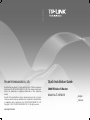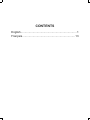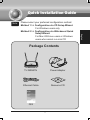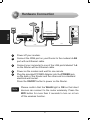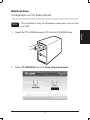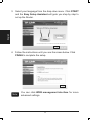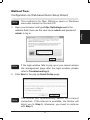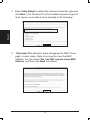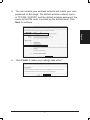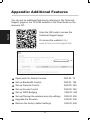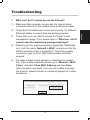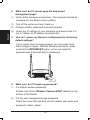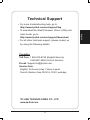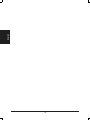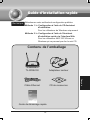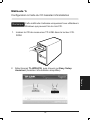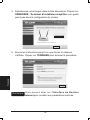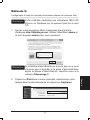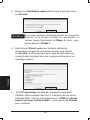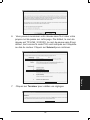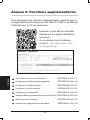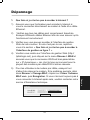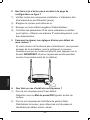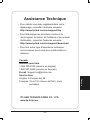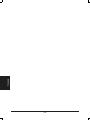TP-LINK TL-WR841N Quick Installation Manual
- Catégorie
- Modems
- Taper
- Quick Installation Manual
La page est en cours de chargement...

CONTENTS
English ...................................................................... 1
Français .................................................................. 13
La page est en cours de chargement...
La page est en cours de chargement...
La page est en cours de chargement...
La page est en cours de chargement...
La page est en cours de chargement...
La page est en cours de chargement...
La page est en cours de chargement...
La page est en cours de chargement...
La page est en cours de chargement...
La page est en cours de chargement...
La page est en cours de chargement...

English
Français
12

Français
13
Guide d'installation rapide
Remarque
Sélectionnez votre méthode de conguration préférée:
Méthode 1 >> Conguration à l'aide du CD Assistant
d'installation
Pour les utilisateurs de Windows uniquement
Méthode 2 >> Conguration à l'aide de l'Assistant
d'installation rapide via l'interface Web
Pour les utilisateurs MAC OS X/Linux ou
Windows qui ne peuvent pas lire le mini CD
Contenu de l'emballage
TL-WR841N Adaptateur secteur
Câble Ethernet CD de ressources
Guide de démarrage rapide
3
4

Français
14
Connexion matérielle
Éteignez votre modem.
Raccordez le port WAN de votre routeur au port LAN du
modem à l'aide d'un câble Ethernet.
Raccordez votre ordinateur à l'un des ports LAN numérotés
de 1 à 4 du routeur à l'aide d'un câble Ethernet.
Allumez le modem et patientez une minute.
Branchez la che jack de l'adaptateur secteur fourni à l'arrière
du routeur dans la prise ALIM (POWER) et raccordez l'autre
extrémité à une prise électrique murale standard.
Appuyez sur le bouton ON/OFF pour allumer le routeur.
1
2
3
4
5
Vériez que le voyant WLAN est ALLUMÉ an que
les périphériques clients puissent se connecter au
routeur en mode sans fil. Appuyez sur le bouton
WIFI pendant plus de deux secondes pour allumer
ou éteindre la fonction sans l.
3
WIFI
ON/OFF
WPS/
RESET
5
2
4
Prise murale
Modem DSL/câble
Internet
Routeur sans l N
Vers le port
WAN
Vers le port LAN du modem
Ligne
téléphonique
Câble
Câble
Vers le port LAN
Prise murale
Remarque

Français
15
Méthode 1:
Conguration à l'aide du CD Assistant d'installation
Cette méthode s'adresse uniquement aux utilisateurs
Windows qui peuvent lire le mini CD.
1. Insérez le CD de ressources TP-LINK dans le lecteur CD-
ROM.
2. Sélectionnez TL-WR841N, puis cliquez sur Easy Setup
Assistant (Assistant d'installation simpliée).
Remarque

Français
16
3. Sélectionnez votre langue dans la liste déroulante. Cliquez sur
DÉMARRER, l'Assistant d'installation simpliée vous guide
pas à pas dans la conguration du routeur.
4. Suivez les instructions jusqu'à ce que l'écran ci-dessous
s'afche. Cliquez sur TERMINER pour achever la procédure.
Vous pouvez aller sur l'Interface de Gestion
Internet pour accéder aux paramètres avancés.
Remarque

Français
17
Méthode 2:
Conguration à l'aide de l'Assistant d'installation rapide via l'interface Web
Cette méthode s'adresse aux utilisateurs MAC OS
X/Linux ou Windows qui ne peuvent pas lire le mini
CD.
1. Lancez votre navigateur Web et saisissez dans la barre
d'adresse http://tplinklogin.net. Utilisez l'identiant admin et
le mot de passe admin pour vous connecter.
Si la fenêtre d'identication ne s'ouvre pas ou si vous
n'arrivez pas à accéder à la page d'administration
après la phase d'identification, reportez-vous à la
rubrique Dépannage-2.
Remarque
Remarque
2. Cliquez sur État dans le menu principal, sélectionnez votre
langue dans la liste déroulante et cliquez sur Appliquer.

Français
18
4. Sélectionnez Détect. auto pour lancer la recherche
automatique du type de connexion Internet, puis cliquez
sur Suivant. (L'IP dynamique est le type de connexion qui
convient dans la plupart des cas, nous prendrons donc cet
exemple ci-après.)
5. Si un IP dynamique est détecté, la page Clonage MAC
s'afche. Dans la plupart des cas, il n'est pas utile de cloner
l'adresse MAC. Vous pouvez sélectionner « NON, je n'ai pas
besoin de cloner l'adresse MAC », puis cliquer sur Suivant
pour continuer.
Le routeur détecte automatiquement la connexion
Internet. Si le réseau Internet est accessible, le
routeur passe directement à l'Étape 5, sinon, vous
devez passer à l'Étape 3.
Remarque
3. Cliquez sur Installation rapide dans le menu principal, puis
sur Suivant.

Français
19
6. Vous pouvez renommer votre réseau sans l et créer votre
propre mot de passe sur cette page. Par défaut, le nom du
réseau est TP-LINK_XXXXXX. Le mot de passe sans l par
défaut, tout comme le code PIN, sont indiqués sur l'étiquette
au dos du routeur. Cliquez sur Suivant pour continuer.
7. Cliquez sur Terminer pour valider vos réglages.

Français
20
Annexe 2: Fonctions supplémentaires
Pour paramétrer des fonctions supplémentaires, reportez-vous à
la page Assistance technique du site Web TP-LINK ou au Manuel
d'utilisation sur le CD de ressources.
Scannez le code QR pour accéder
directement à la page d'Assistance
technique.
Ou connectez-vous à l'adresse
suivante : http://www.tp-link.com/
fr-ca/support/faq/
Ouvrir des ports pour console de jeux RÉFÉRENCE FAQ: 72
Congurer le contrôle de bande passante RÉFÉRENCE FAQ: 194
Congurer le contrôle parental RÉFÉRENCE FAQ: 350
Congurer le contrôle d'accès RÉFÉRENCE FAQ: 359
Congurer le pontage WDS RÉFÉRENCE FAQ: 440
Dénir/modier les paramètres de sécurité sans l RÉFÉRENCE FAQ: 256
Mettre à niveau le rmware RÉFÉRENCE FAQ: 296
Restaurer les réglages d'usine par défaut RÉFÉRENCE FAQ: 426

Français
21
Dépannage
1. Que faire si je n'arrive pas à accéder à Internet ?
1) Assurez-vous que l'ordinateur peut accéder à Internet si
vous le connectez directement au modem à l'aide d'un câble
Ethernet.
2) Vériez que tous les câbles sont correctement branchés.
Essayez différents câbles Ethernet an de vous assurer qu'ils
fonctionnent correctement.
3) Vériez que vous pouvez accéder à l'interface de gestion
Web de votre routeur. Si cela n'est pas le cas, reportez-
vous à la section « Que faire si je n'arrive pas à accéder à
l'interface de gestion en ligne ? ».
4) Veuillez vous rendre sur l'interface de gestion Web (http://
tplinklogin.net), puis cliquez sur le menu Réseau > WAN et
assurez-vous que la connexion WAN est bien paramétrée
sur « IP dynamique », car c'est le type qui convient pour la
plupart des modems par câble/DSL et autres réseaux.
5) Pour les utilisateurs de modem par câble, essayez tout
d'abord de relancer le modem. Si le problème persiste, allez
dans Réseau > Clonage MAC, cliquez sur Cloner l'adresse
MAC vers, puis Enregistrer. Si vous n'arrivez toujours pas à
vous connecter à Internet après cela, veuillez contacter notre
service d'Assistance technique.

Français
22
1) Vériez toutes les connexions matérielles. L'ordinateur doit
être branché au port Ethernet (jaune).
2) Éteignez le routeur puis rallumez-le.
3) Essayez un autre câble/navigateur Web/ordinateur.
4) Contrôlez les paramètres IP de votre ordinateur et vériez
que l'option « Obtenir une adresse IP automatiquement » est
bien sélectionnée.
2. Que faire si je n'arrive pas à accéder à la page de
conguration en ligne ?
Si votre routeur ne fonctionne pas correctement, vous pouvez
essayer de le réinitialiser, puis le congurer à nouveau.
Assurez-vous que le routeur est allumé, puis appuyez sur le
bouton WPS/RESET situé sur le panneau arrière pendant
environ 8 secondes avant de le relâcher.
3. Comment restaurer les réglages d'usine par défaut de
mon routeur ?
1) Pour le mot de passe sans l par défaut:
Reportez-vous au Mot de passe/PIN gurant au dos du
routeur.
2) Pour le mot de passe de l'interface de gestion Web:
Réinitialisez le routeur, puis utilisez les mot de passe et
identiant par défaut: admin, admin.
4. Que faire en cas d'oubli du mot de passe ?
WIFI
ON/OFF
WPS/
RESET
WIFI
ON/OFF
WPS/
RESET

Français
23
Assistance Technique
Pour obtenir une aide supplémentaire sur le •
dépannage, consultez l'adresse suivante:
http://www.tp-link.com/en/support/faq
Pour télécharger les dernières versions du •
micrologiciel, du pilote, de l'utilitaire et du manuel
d'utilisation, consultez l'adresse suivante:
http://www.tp-link.com/en/support/download
Pour tout autre type d'assistance technique, •
communiquez avec nous aux coordonnées ci-
dessous:
Canada
Numéro sans frais:
1 866 225-8139 (service en anglais)
1 855 987-5465 (service en français)
E-mail: [email protected]
Service time:
Anglais: 24 heures sur 24
Français: 9 h à 18 h (heure de l'Est), jours
ouvrables
TP-LINK TECHNOLOGIES CO., LTD.
www.tp-link.com

Français
24
-
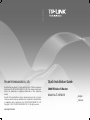 1
1
-
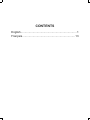 2
2
-
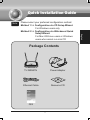 3
3
-
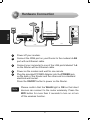 4
4
-
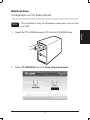 5
5
-
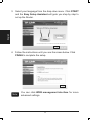 6
6
-
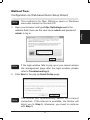 7
7
-
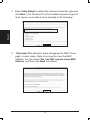 8
8
-
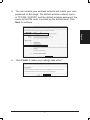 9
9
-
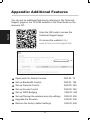 10
10
-
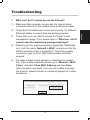 11
11
-
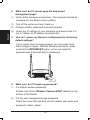 12
12
-
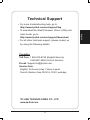 13
13
-
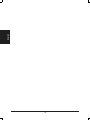 14
14
-
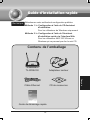 15
15
-
 16
16
-
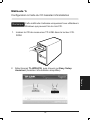 17
17
-
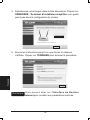 18
18
-
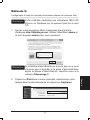 19
19
-
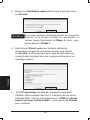 20
20
-
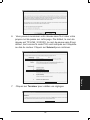 21
21
-
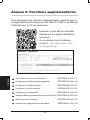 22
22
-
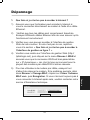 23
23
-
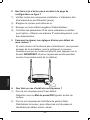 24
24
-
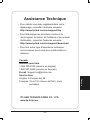 25
25
-
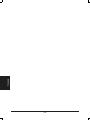 26
26
TP-LINK TL-WR841N Quick Installation Manual
- Catégorie
- Modems
- Taper
- Quick Installation Manual
dans d''autres langues
- English: TP-LINK TL-WR841N
Documents connexes
-
TP-LINK TL-WR940N Le manuel du propriétaire
-
TP-LINK Archer D2 Quick Installation Manual
-
TP-LINK TL-WPA4220 Manuel utilisateur
-
TP-LINK TL-WPA4220 Quick Installation Manual
-
TP-LINK TL-WPA8635P GIGABIT WI-FI AV1300 KIT Manuel utilisateur
-
TP-LINK RE200 Quick Installation Manual
-
TP-LINK Archer MR200 Quick Installation Manual
-
TP-LINK Archer MR200 Quick Installation Manual
-
TP-LINK TL-MR3020 Guide d'installation
-
TP-LINK TL-WA5210G V2 Le manuel du propriétaire